Introduction
Este documento descreve a configuração do Cisco Unity Connection Release 12.5(1) Service Update 3 e posterior com o Microsoft Office 365 para habilitar a transcrição do correio de voz do SpeechView em uma notificação do Cisco Unity Connection. Embora as capturas de tela sejam originadas de versões específicas do Unity Connection e do Microsoft Office 365, os conceitos devem se aplicar a qualquer versão anterior ou posterior de qualquer produto.
Prerequisites
Requirements
Não existem requisitos específicos para este documento.
Componentes Utilizados
As informações neste documento são baseadas nestas versões de software e hardware:
- Unity Connection versão 12.5SU3 e posterior
- Microsoft Office 365
The information in this document was created from the devices in a specific lab environment. All of the devices used in this document started with a cleared (default) configuration. If your network is live, make sure that you understand the potential impact of any command.
Operação do SpeechView
- O Unity Connection envia a mensagem de correio de voz para Nuance via Smart Host. Essa mensagem inclui o endereço SMTP de retorno definido pelo administrador que Nuance usa para a resposta.
- Nuance transcreve a mensagem e envia a transcrição para o Microsoft Office 365.
- O Microsoft Office 365 recebe a mensagem de resposta e a encaminha através do Host Inteligente para entrar em contato com o endereço de email do stt-service@<unity connection domain>.O Unity Connection espera que todas as transcrições do SpeechView sejam enviadas ao alias "stt-service" no domínio SMTP do Cisco Unity Connection, que, neste exemplo, é "stt-service@<unity connection domain>."
- Quando o Unity Connection recebe a resposta, ele a processa de acordo. Se for uma resposta a uma solicitação de registro, ela conclui o registro ou, se for uma transcrição, ela pega a transcrição e a envia para qualquer dispositivo de notificação definido para o usuário que recebeu o correio de voz.
Diagrama de implantação
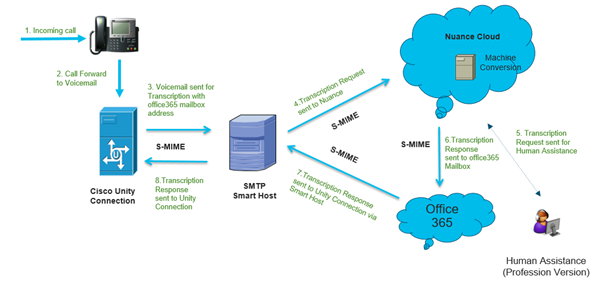
Configurar
Etapa 1. Configuração do Unity Connection
Para a configuração do Unity Connection, consulte https://www.cisco.com/c/en/us/support/docs/voice-unified-communications/speechview/116126-config-speechview-00.html#anc7.
Etapa 2. Configuração do Microsoft Office 365
1. Faça login no Microsoft Office 365 como usuário administrador. Clique em Todos os centros administrativos.
2. Abra o Centro de Administração do Exchange e clique no fluxo de correio.
3. Navegue até a guia Connectors e configure o novo Connector to Unity Connection.
3.1. Clique em + para adicionar um conector conforme mostrado na imagem.
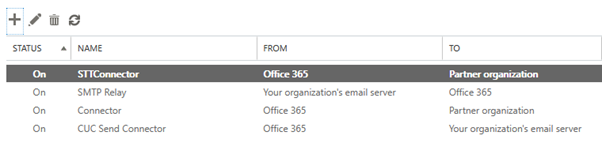
3.2. Insira os detalhes da conexão do conector.
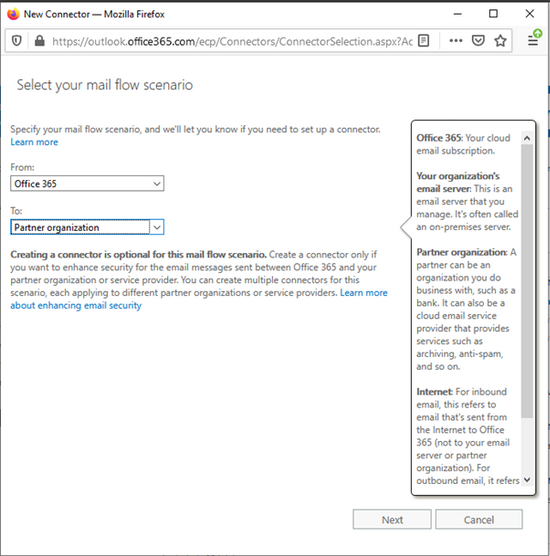
3.3. Clique em Avançar e digite o nome.
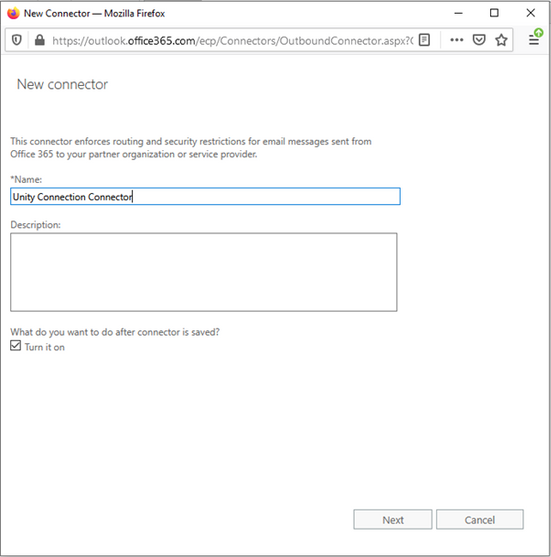
3.4. O conector será usado junto com a regra de transporte. Selecione a primeira opção como mostrado aqui.
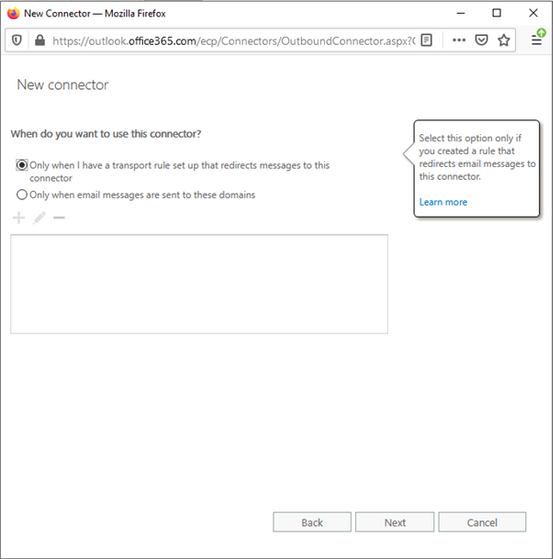
3.5. Clique em Next (Avançar) e selecione o Routing Pattern (Padrão de roteamento). Como o Host Inteligente é usado para se comunicar com o servidor Microsoft Office 365 para o Unity Connection, selecione a segunda opção Rotear e-mail através desses hosts inteligentes. Adicione os detalhes do Host Inteligente com o uso da opção +.
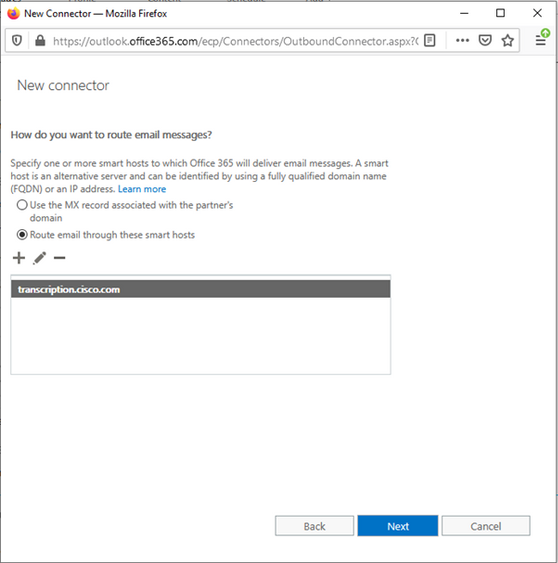
3.6. Insira as restrições de segurança necessárias.
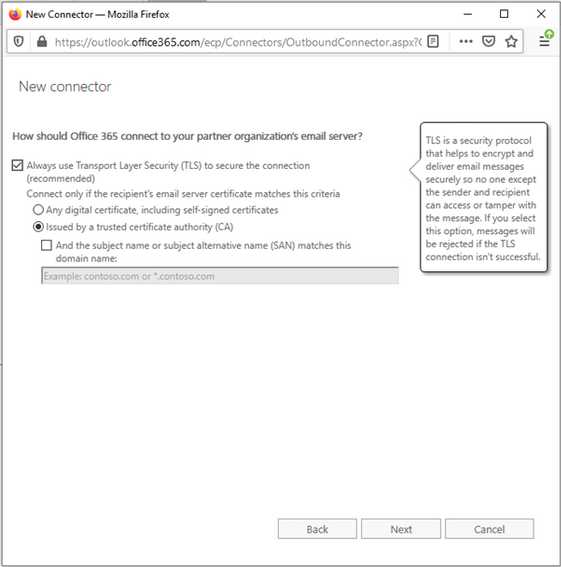
3.7. Confirme suas configurações e clique em Avançar.
3.8. Especifique o endereço de e-mail caso queira validar o endereço de e-mail.
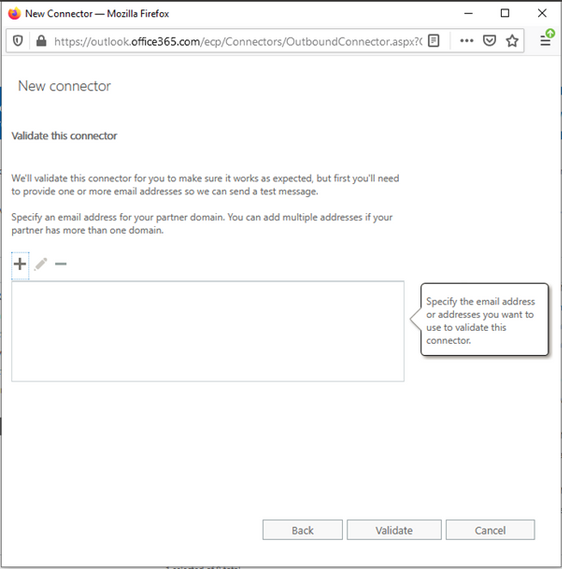
4. Navegue até a guia Regras. Criar uma regra.
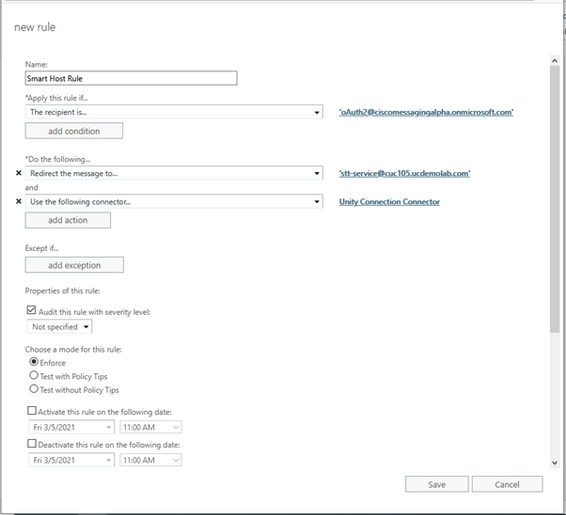
A regra descreve o cenário em que sempre que o correio chega na caixa de correio "oAuth2@ciscomessagingaplha.onmicrosoft.com", a mensagem será redirecionada para "stt-service@<unity connection domain>" com o uso de "Unity Connection Connector".
Verificar
No momento, não há procedimento de verificação disponível para esta configuração.
Troubleshoot
Atualmente, não existem informações disponíveis específicas sobre Troubleshooting para esta configuração.
